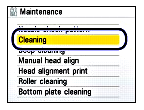解決方案
如果有線條缺失或在列印噴嘴檢查圖案中出現水平白色條紋,請清潔列印頭。清潔噴嘴並恢復列印頭狀態。清潔列印頭消耗墨水,因此僅在需要時執行列印頭清潔。
您需要準備︰一張 A4 或 Letter 大小的一般紙張
1. 確保電源已開啟。
2. 確保已在紙匣中載入一張或以上 A4 或 Letter 大小的一般紙張。
3. 輕輕開啟出紙托盤,然後開啟出紙托盤擴展架。
4. 清潔列印頭。
(1) 在「HOME」螢幕選擇「設定(Settings)」

並按[OK]按鈕。
(2) 選擇「維護(Maintenance)」,並按[OK]按鈕。
(3) 選擇「清潔(Cleaning)」,並按[OK]按鈕。
(4) 選擇「是(Yes)」,並按[OK]按鈕。
本機開始清潔列印頭。
本機完成列印頭清潔前,請勿執行其他作業。此過程約需要 1 分 30 秒。
(5) 選擇「是(Yes)」,並按[OK]按鈕。
將列印噴嘴檢查圖案。
5. 查看噴嘴檢查圖案。
NOTE
- 如果清潔列印頭兩次後問題仍未解決,請執行深度列印頭深度清潔。
 並按[OK]按鈕。
並按[OK]按鈕。